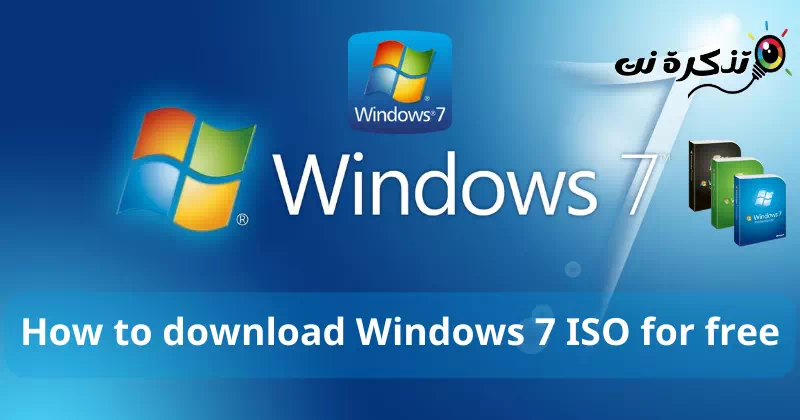ដល់អ្នក វិធីល្អបំផុតដើម្បីទាញយក Windows 7 ISO ដោយឥតគិតថ្លៃ.
ក្រុមហ៊ុន Microsoft បានចេញផ្សាយប្រព័ន្ធប្រតិបត្តិការជាផ្លូវការ វីនដូ ១០ អ្នកប្រើប្រាស់នៅក្នុងខែតុលា ឆ្នាំ 2009 ។ បន្ទាប់មក 10 ឆ្នាំក្រោយមក ក្រុមហ៊ុន Microsoft បានបញ្ចប់ការធ្វើបច្ចុប្បន្នភាពសុវត្ថិភាព និងជំនួយបច្ចេកទេសសម្រាប់ ប្រព័ន្ធប្រតិបត្តិការ Windows 7. ពីមុនអ្នកប្រើប្រាស់អាច ទាញយក Windows 7 ពីគេហទំព័រផ្លូវការរបស់ Microsoft ។ ប៉ុន្តែឥឡូវនេះ Microsoft បានលុបទំព័រទាញយក Windows 7 ចេញពីគេហទំព័រផ្លូវការរបស់ខ្លួន។ ប៉ុន្តែនៅតែមានវិធីមួយចំនួនដែលអ្នកអាចទាញយកឯកសារ វីនដូ ១០ អាយអេសអូ ហើយដំឡើងវានៅលើប្រព័ន្ធរបស់អ្នក។ ហើយតាមរយៈអត្ថបទនេះ យើងនឹងប្រាប់អ្នកឱ្យកាន់តែច្បាស់ របៀបទាញយក Windows 7 ISO ដោយឥតគិតថ្លៃ.
របៀបទាញយក Windows 7 ISO ដោយឥតគិតថ្លៃ
ប្រសិនបើអ្នកចង់ទាញយកឯកសារ Windows 7 ISO ដោយឥតគិតថ្លៃ ហើយដំឡើងវានៅលើប្រព័ន្ធរបស់អ្នក ឬដំឡើងវាជាម៉ាស៊ីននិម្មិតតាមរយៈ VirtualBox ឬកម្មវិធីនិម្មិតផ្សេងទៀត ដែលអ្នកអាចទាញយកដោយប្រើវិធីណាមួយខាងក្រោម៖
- តំណផ្ទាល់ដើម្បីទាញយកឯកសារ Windows 7 ISO ។
- Windows 7 ISO ទាញយកដោយឥតគិតថ្លៃដោយប្រើកម្មវិធីភាគីទីបី។
- ទាញយក Windows 7 ISO ដោយឥតគិតថ្លៃពីគេហទំព័រភាគីទីបី។
យើងបាននិយាយអំពីវិធីសាស្រ្តទាំងនេះយ៉ាងលម្អិតនៅក្នុងបន្ទាត់ខាងក្រោម។ ប៉ុន្តែមុននឹងបន្ត វាជាការចាំបាច់ដែលអ្នកត្រូវដឹងពីអ្វីដែលអ្នកត្រូវមាន អាជ្ញាប័ណ្ណ Windows 7 أو លេខកូខទំនិញ ដើម្បីដំណើរការ Windows 7 នៅលើប្រព័ន្ធរបស់អ្នក។ កូនសោផលិតផលត្រូវបានទាមទារដើម្បីធ្វើឱ្យប្រព័ន្ធប្រតិបត្តិការវីនដូសកម្មបន្ទាប់ពីដំឡើងវានៅលើកុំព្យូទ័រ។
សំខាន់៖ ចំណាំថា Windows 7 មិនត្រូវបានគាំទ្រដោយ Microsoft ទៀតទេ។
1) ទាញយកឯកសារ ISO របស់ Windows 7 តាមរយៈតំណទាញយកដោយផ្ទាល់
Windows 7 លែងមាននៅលើគេហទំព័រផ្លូវការរបស់ Microsoft ទៀតហើយ ដោយសារតំណភ្ជាប់ដើម្បីទាញយក Windows 7 ISOs ទាំងអស់ត្រូវបាន Microsoft ដកចេញ។
នៅទីនេះយើងផ្តល់តំណផ្ទាល់ដើម្បីទាញយកឯកសារ Windows 7 ISO នៃកំណែផ្សេងៗគ្នា។ អាស្រ័យលើអាជ្ញាប័ណ្ណ ឬលេខកូដផលិតផលសម្រាប់កំណែ Windows 7 របស់អ្នក សូមចុចតំណដើម្បីទាញយកវា។
តំណភ្ជាប់ទាំងអស់ដែលបានរៀបរាប់នៅក្នុងអត្ថបទគឺជាតំណភ្ជាប់ផ្លូវការពី Microsoft ដើម្បីទាញយក Windows 7 ISO ។ នៅពេលអ្នកចុចលើតំណភ្ជាប់ទាំងនេះ ជំនួសឱ្យការនាំអ្នកទៅកាន់ទំព័រទាញយក Windows 7 ISO នឹងចាប់ផ្តើមការទាញយកដោយស្វ័យប្រវត្តិ។ អ្នកអាចពិនិត្យមើលវាដោយដាក់ទ្រនិចកណ្តុររបស់អ្នកនៅលើតំណភ្ជាប់ទាំងនេះ។ នៅពេលអ្នកដាក់ទ្រនិចកណ្ដុររបស់អ្នកលើតំណនៅក្នុងកម្មវិធីរុករកតាមអ៊ីនធឺណិតរបស់អ្នក អ្នកអាចមើលតំណពេញលេញនៅផ្នែកខាងឆ្វេងខាងក្រោមនៃកម្មវិធីរុករក។
- Windows 7 Home Premium 32 ប៊ីត
- Windows 7 Home Premium 64 ប៊ីត
- វីនដូ ៧ វិជ្ជាជីវៈ ៦៤ ប៊ីត
- វីនដូ ៧ វិជ្ជាជីវៈ ៦៤ ប៊ីត
- Windows 7 Ultimate 32 ប៊ីត
- Windows 7 Ultimate 64 ប៊ីត
2) ទាញយក Windows 7 ISO ដោយឥតគិតថ្លៃដោយប្រើកម្មវិធីភាគីទីបី
ជាមួយនឹងកម្មវិធីភាគីទីបី អ្នកក៏អាចទាញយកឯកសារ Windows 7 ISO ដោយឥតគិតថ្លៃផងដែរ។ វាអាចមានឧបករណ៍ ឬកម្មវិធីផ្សេងៗដែលអនុញ្ញាតឱ្យអ្នកប្រើប្រាស់ទាញយកឯកសារ Windows 7 ISO ដោយឥតគិតថ្លៃ។ កម្មវិធីដែលអនុញ្ញាតឱ្យអ្នកទាញយក Windows 7 ISO មាននៅ www HeiDoc.net នៅលើបណ្តាញ។ កម្មវិធីដែលអ្នកទាញយកពីគេហទំព័រភាគីទីបីអាចមានមេរោគ ឬមេរោគ។
ដូច្នេះ មុននឹងនិយាយអំពីគេហទំព័រនេះ យើងបានពិនិត្យវានៅលើគេហទំព័រចៃដន្យ ហើយបានរកឃើញថាវាមានចំណាត់ថ្នាក់គួរឱ្យទុកចិត្ត HeicDoc.net វាមានពិន្ទុទុកចិត្ត 100 ក្នុងចំណោម 100។ នេះបង្ហាញថាគេហទំព័រអាចមានសុវត្ថិភាព។
បន្ទាប់ពីចូលទៅកាន់គេហទំព័រ សូមស្វែងរកឯកសារមួយ។ Windows-ISO-Downloader.exe ចុចវាដើម្បីទាញយកកម្មវិធី។ វាជាកម្មវិធីចល័ត។ ដូច្នេះហើយ អ្នកមិនចាំបាច់ដំឡើងវានៅលើប្រព័ន្ធរបស់អ្នកទេ។ គ្រាន់តែចុចលើឯកសារ EXE ដើម្បីដំណើរការវា។
របៀបទាញយក Windows 7 ISO ដោយប្រើ HeicDoc.net Windows ISO Downloader
អ្នកអាចប្រើកម្មវិធីឥតគិតថ្លៃនេះដើម្បីទាញយកឯកសារ Windows 7, Windows 8.1 និង Windows 10 ISO ។ បន្ទាប់ពីដំណើរការកម្មវិធី សូមអនុវត្តតាមជំហានទាំងនេះ៖
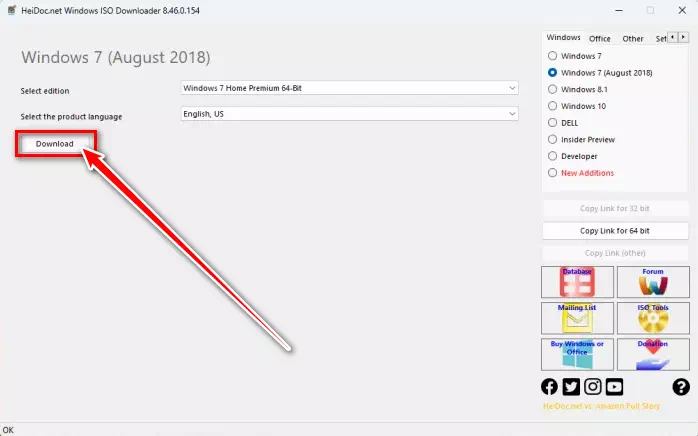
- ជ្រើសផ្ទាំង ប្រព័ន្ធប្រតិបត្តិការ Windows ពីផ្នែកខាងស្តាំ។
- ឥឡូវនេះ សូមជ្រើសរើស ប្រព័ន្ធប្រតិបត្តិការ Windows 7 أو វីនដូ 7 (ខែសីហា 2018).
- ជ្រើសរើសកំណែមួយ។ ប្រព័ន្ធប្រតិបត្តិការ Windows 7 ពីម៉ឺនុយទម្លាក់ចុះ
- ជ្រើសរើសភាសាភាសា"។
- ចុចប៊ូតុងទាញយកដើម្បីទាញយក។
ខ្ញុំបានព្យាយាមទាញយករូបភាពថាស Windows 7 ដោយជ្រើសរើសជម្រើសមួយ។ ប្រព័ន្ធប្រតិបត្តិការ Windows 7 ពីផ្នែកខាងស្តាំហើយខ្ញុំទទួលបានសារកំហុសមួយដែលនិយាយថាការទាញយកសាធារណៈរបស់ Windows 7 ត្រូវបានដកចេញដោយ Microsoft ។
តំណទាញយកសម្រាប់ Windows 7 (ខែសីហា 2018) នៅតែសកម្ម។ ដូច្នេះ ប្រសិនបើអ្នកមានលេខកូដផលិតផល ឬអាជ្ញាប័ណ្ណសម្រាប់ Windows 7 (ខែសីហា 2018) អ្នកអាចជ្រើសរើសជម្រើសនេះពីជ្រុងខាងស្តាំ ហើយទាញយកឯកសារ Windows 7 ISO យោងទៅតាមអាជ្ញាប័ណ្ណរបស់អ្នក។
សូមចំណាំថា Windows 7 (ខែសីហា 2018) អាចប្រើបានតែជាភាសាអង់គ្លេសរបស់សហរដ្ឋអាមេរិកប៉ុណ្ណោះ។ ប្រសិនបើអ្នកចង់បាន Windows 7 (ខែសីហា 2018) ជាភាសាផ្សេង កម្មវិធីនេះគ្មានប្រយោជន៍សម្រាប់អ្នកទេ។
នៅពេលអ្នកចុចលើតំណទាញយក កម្មវិធីនឹងបើកតំណទាញយកនៅក្នុងកម្មវិធីរុករកតាមអ៊ីនធឺណិតលំនាំដើមរបស់អ្នក ហើយអ្នកនឹងទទួលបានសារឱ្យរក្សាទុកឯកសារទៅក្នុងប្រព័ន្ធរបស់អ្នក។
3) ទាញយក Windows 7 ISO ដោយឥតគិតថ្លៃពីគេហទំព័រភាគីទីបី
ជម្រើសមួយទៀតដើម្បីទាញយកឯកសារ ISO របស់ Windows 7 គឺជាគេហទំព័រភាគីទីបី។ អ្នកអាចទាញយកឯកសារ Windows 7 ISO ពីគេហទំព័រ Softpedia.com. ប៉ុន្តែមានតែ កញ្ចប់សេវាកម្ម Windows 7 1 (SP1) អាចរកបាននៅទីនោះ។ ស្វែងរកវាហើយបន្ទាប់មកនៅពេលដែលទំព័រទាញយករបស់វាបើកចុចលើ "ទាញយកដើម្បីទាញយក Windows 7 SP1 32-bit និង Windows 7 SP1 64-bit។
អ្នកអាចទាញយកឯកសារ Windows 8.1, Windows 10 និង Windows 11 ISO ពីគេហទំព័រផ្លូវការរបស់ Microsoft ។ លើសពីនេះ អ្នកក៏អាចទាញយកឯកសារ ISO របស់ Windows 11 ឬ 10 ផងដែរ។ ឧបករណ៍បង្កើតប្រព័ន្ធផ្សព្វផ្សាយ "ឧបករណ៍បង្កើតប្រព័ន្ធផ្សព្វផ្សាយមាននៅលើគេហទំព័រ Microsoft ។
ប្រសិនបើអ្នកចង់ទាញយកឯកសារ ISO របស់ Windows 7 វាមិនមាននៅលើគេហទំព័រផ្លូវការរបស់ Microsoft ទេ ដោយសារតំណភ្ជាប់ត្រូវបានដកចេញដោយ Microsoft ។ ប៉ុន្តែអ្នកអាចប្រើវិធីសាស្រ្តផ្សេងទៀតដើម្បីទាញយកកំណែផ្សេងគ្នានៃ Windows 7 ISO ។
បាទ អ្នកនៅតែអាចទាញយកបាន។ វីនដូ ១០ អាយអេសអូ. មានវិធីជាច្រើនដែលអ្នកអាចទាញយក Windows 7 ISO ដូចជាការប្រើកម្មវិធីភាគីទីបី តាមរយៈគេហទំព័រភាគីទីបី និងច្រើនទៀត។ យើងបានពន្យល់ពីវិធីសាស្រ្តទាំងអស់នេះយ៉ាងលម្អិតនៅក្នុងអត្ថបទនេះ។
ទាំងនេះជាវិធីដែលអាចទាញយក Windows 7 ISO។ ប្រសិនបើមានវិធីសុវត្ថិភាពផ្សេងទៀតដើម្បីទាញយក Windows 7 អ្នកអាចនិយាយពួកវានៅក្នុងមតិយោបល់។
អ្នកក៏អាចចាប់អារម្មណ៍ស្វែងយល់អំពី៖
- ទាញយក Windows USB DVD Download Tool កំណែចុងក្រោយបង្អស់
- ទាញយកកំណែពេញលេញរបស់ Windows 8.1 ដោយឥតគិតថ្លៃពីគេហទំព័រផ្លូវការ
- របៀបទាញយក Windows 11 ISO ដោយឥតគិតថ្លៃពីគេហទំព័រផ្លូវការ
- ទាញយក Rufus 3.14 កំណែចុងក្រោយបំផុត។
យើងសង្ឃឹមថាអ្នករកឃើញអត្ថបទនេះមានប្រយោជន៍សម្រាប់អ្នកដើម្បីដឹង របៀបទាញយក Windows 7 ISO ដោយឥតគិតថ្លៃ. ចែករំលែកយោបល់ និងបទពិសោធន៍របស់អ្នកជាមួយពួកយើងនៅក្នុងមតិយោបល់។